Das Verlieren von Dateien ist eine Herausforderung, insbesondere wenn Sie wichtige WhatsApp-Dokumente oder Bilder von Ihren Freunden haben. Die Instant Messaging-App bietet eine Standardmethode zum Wiederherstellen von Nachrichten aus iCloud, wenn Sie jemals die WhatsApp-Dateien gesichert haben. Der Prozess der Wiederherstellung von WhatsApp aus iCloud ist jedoch kompliziert. Weitere Informationen zum Prozess und zur besten Alternative finden Sie im Artikel.
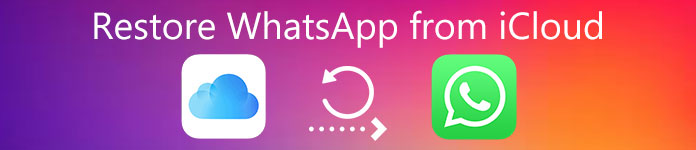
- Teil 1: Wiederherstellen von WhatsApp-Chats aus iCloud Backup
- Teil 2: Beste Alternative zur Wiederherstellung von WhatsApp ohne iCloud
- Teil 3: FAQs zum Wiederherstellen von WhatsApp aus iCloud Backup
Teil 1: Wiederherstellen von WhatsApp-Chats aus iCloud Backup
Im Vergleich zur Sicherung von WhatsApp-Dateien in iCloud auf Ihrem iPhone sollte es schwierig sein, WhatsApp aus iCloud wiederherzustellen. Sie müssen WhatsApp zuvor auf Ihrem iPhone neu installieren, da dies zu Datenverlusten führen kann. Hier ist der detaillierte Prozess, dem Sie folgen sollten.
Starten Sie die WhatsApp-App auf Ihrem iPhone und exportieren Sie wichtige Chats in E-Mail. Es ist wichtig, vorhandene Nachrichten vorher zu sichern. Wählen Sie das Einstellungen Knopf unten und gehe zum Chat-Sicherung Option von der Chatten Option, um festzustellen, ob das iCloud-Backup verfügbar ist.
Nachdem Sie die gewünschten Dateien von WhatsApp gesichert haben, können Sie die App lange drücken, bis sie zu zittern beginnt, und auf tippen Löschen Knopf. Danach können Sie auf tippen Löschen erneut drücken. Dann wird WhatsApp entsprechend von Ihrem iPhone entfernt.
Gehen Sie auf Ihrem iPhone in den App Store, suchen Sie nach WhatsApp und installieren Sie es erneut auf Ihrem iPhone. Öffnen Sie die App erneut und überprüfen Sie dieselbe Telefonnummer. Folgen Sie den Anweisungen auf dem Bildschirm und tippen Sie auf Wiederherstellen Option, wenn Sie dazu aufgefordert werden. Dann gelangen Sie zum Wiederherstellungsbildschirm.
Tippen Sie auf die Chat-Verlauf wiederherstellen Schaltfläche und tippen Sie dann auf Nächster Taste. Geben Sie dann Ihren Anzeigenamen ein und beginnen Sie mit der Wiederherstellung von WhatsApp aus iCloud. Da der Vorgang über eine drahtlose Verbindung funktioniert, müssen Sie eine gute Internetverbindung sicherstellen.
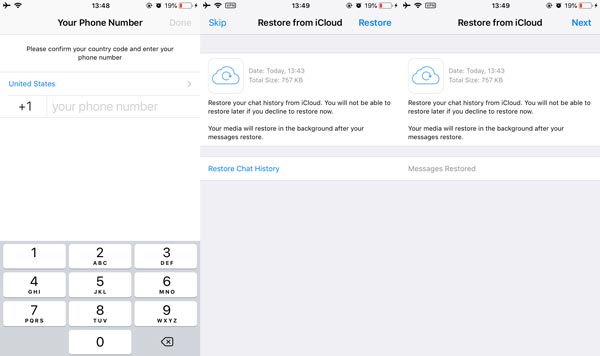
Sie brauchen eventuell: So sichern Sie WhatsApp-Nachrichten auf dem iPhone
Teil 2: Beste Alternative zur Wiederherstellung von WhatsApp ohne iCloud
Ob der Speicherplatz begrenzt ist oder andere Dateien in WhatsApp nicht verloren gehen sollen, Apeaksoft iPhone Datenwiederherstellungist eine effiziente Möglichkeit, WhatsApp ohne iCloud wiederherzustellen. Sie können die gelöschten oder verlorenen WhatsApp-Dateien von iPhone, iTunes Backup und iCloud Backup wiederherstellen. Darüber hinaus können Sie vor der Wiederherstellung eine Vorschau der WhatsApp-Dateien anzeigen.
Apeaksoft iPhone Datenwiederherstellung
- Stellen Sie WhatsApp-Chats von iPhone, iCloud-Backup und iTunes-Backup wieder her.
- Zeigen Sie eine Vorschau der gelöschten WhatsApp-Dateien an und wählen Sie die gewünschte aus.
- Unterstützt Textnachrichten, Bilder, Sprache, Videos und PDF-Dokumente.
- Kompatibel mit iPhones und iPads mit iOS 26 oder früheren Versionen.
So stellen Sie WhatsApp aus iCloud wieder her
Sobald Sie Apeaksoft iPhone Data Recovery auf Ihrem Computer installiert haben, können Sie das Programm starten und die auswählen Wiederherstellen von iCloud Backup-Datei Möglichkeit. Melden Sie sich beim iCloud-Konto an, um die gelöschten oder verlorenen WhatsApp-Dateien in iCloud-Sicherungen zu überprüfen.

Wähle die iCloud Backup- Option zum Suchen der WhatsApp-Sicherungsdateien. Drücke den Herunterladen Klicken Sie auf die Schaltfläche und wählen Sie die gewünschten Optionen aus Nachricht & Kontakte Sektion. Es scannt die WhatsApp-Nachrichten und Chats, die Sie direkt in iCloud gesichert haben.

Klicken Sie im linken Bereich auf den Datentyp und zeigen Sie ihn rechts detailliert an. Gehen Sie zum Abschnitt WhatsApp-Anhänge und überprüfen Sie alle Nachrichten und Anhänge, die Sie wiederherstellen möchten, und klicken Sie auf Entspannung Schaltfläche zum Wiederherstellen von WhatsApp aus iCloud.

So stellen Sie WhatsApp vom iPhone ohne Backup wieder her
Wenn Sie Ihre WhatsApp nicht in iCloud gesichert haben, können Sie WhatsApp auch direkt von Ihrem iPhone wiederherstellen. Schließen Sie Ihr iPhone mit einem Lightning-Kabel an den Computer an. Öffnen Sie das WhatsApp-Wiederherstellungstool und wählen Sie das aus Wiederherstellen von iOS-Gerät Option statt.

Entsperren Sie Ihr iPhone und vertrauen Sie dem Computer. Wenden Sie sich an die Software und klicken Sie auf Scan starten Klicken Sie auf die Schaltfläche, um mit dem Scannen verlorener WhatsApp-Nachrichten und Chats auf Ihrem iPhone zu beginnen. Danach finden Sie die gescannten WhatsApp-Dateien auf Ihrem Gerät in der linken Leiste.

Gehen Sie zum Nachricht & Kontakte Abschnitt zum Auswählen der WhatsApp-Chats, die ohne iCloud-Sicherung wiederhergestellt werden sollen. Klicke auf das Entspannung und wählen Sie die Öffne Klicken Sie auf die Schaltfläche, um den Speicherortordner im Popup-Dialogfeld auszuwählen. Klicken Sie dann auf Entspannung Schaltfläche zum Wiederherstellen von WhatsApp-Dateien.

Teil 3: FAQs zum Wiederherstellen von WhatsApp aus iCloud Backup
1. Kann ich bestimmte WhatsApp-Chats aus iCloud wiederherstellen?
Nein. Sie können nur das gesamte WhatsApp-Backup von iCloud auf Ihrem iPhone wiederherstellen. Aber vorher können Sie nicht öffnen oder Zeigen Sie eine Vorschau Ihres iCloud-Backups an. Natürlich können Sie auch das professionelle WhatsApp-Datenwiederherstellungstool verwenden, um eine Vorschau der gewünschten Dateien anzuzeigen und wiederherzustellen.
2. Warum schlägt WhatsApp Backup auf iCloud fehl?
Wenn Sie die WhatsApp-Dateien nicht in iCloud sichern können, sollten Sie sicherstellen, dass die integrierte Sicherungsfunktion über ein Netzwerk funktioniert, über genügend Speicherplatz verfügt und der iCloud-Server funktioniert. Sie können stattdessen ein anderes Backup mit iTunes oder einem Tool eines Drittanbieters erstellen.
3. Wie kann ich die Größe von WhatsApp auf dem iPhone reduzieren?
Um die übergroße Sicherung von WhatsApp-Dateien in iCloud zu vermeiden, können Sie den größten Chat aus Ihrem WhatsApp-Messenger auswählen und per E-Mail exportieren. Wenn Sie mehrere Dateien sichern möchten, können Sie auch die iOS-Datensicherung und -wiederherstellung auswählen.
Fazit
Hier erfahren Sie mehr darüber, wie Sie WhatsApp von iCloud auf dem iPhone wiederherstellen können. Möglicherweise möchten Sie WhatsApp-Nachrichten mit der automatischen Sicherungsfunktion in iCloud sichern. Es ist jedoch schwierig, sie auf Ihrem iPhone wiederherzustellen. Apeaksoft iPhone Data Recovery sollte eine einfache Möglichkeit sein, die Aufgabe zu erledigen und sogar die Dateien wiederherzustellen, die Sie nicht gesichert haben.




